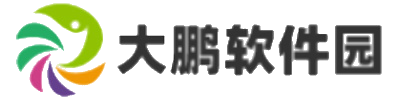新电脑如何组装?新手装机指南
2024-11-13 15:41:35 小编:大鹏软件园
1.确认硬件连接是否正确
开机前,仔细检查所有硬件的连接。确认主板、CPU、内存、显卡、硬盘、散热器等都已经妥善连接。重点注意以下几个小细节:
·内存条:确认是否插到底,通常听到“咔哒”一声就是到位了。
·显卡:确保供电线接入完毕,尤其是高性能显卡。
·电源线:主板的24Pin电源线和CPU供电的4Pin或8Pin线都要牢固插好。
2.进入BIOS设置
硬件确认无误后,连上显示器和键盘,按下电源键,准备进入BIOS。一般是开机时连续按下Delete键或F2键即可进入BIOS界面。在这里可以检查硬件的基本状态:
·确认硬盘和内存是否正常识别。
·校对系统时间和日期,这会影响操作系统的正常运行。
·设置硬盘模式(通常为AHCI)以优化性能。
3.安装操作系统
操作系统是电脑的“灵魂”,安装系统是装机的核心步骤。可以通过U盘启动安装Windows系统,具体步骤如下:
·准备一个U盘启动盘,上面预装好Windows系统的安装程序。
·插入U盘,重启电脑并在BIOS中设置U盘为第一启动项。
·电脑重启后会自动进入Windows安装界面,按照提示依次选择语言、输入法、操作系统版本等。
·分区选择:在分区界面中,选择系统硬盘并点击“下一步”即可,通常选择“未分配空间”分区以确保安装的流畅性。
4.安装驱动程序与系统更新
系统安装完成后,接下来安装各类驱动程序。显卡、网卡、声卡等硬件都需要专用驱动才能正常工作。驱动的获取有以下几种方式:
·驱动光盘:部分硬件自带驱动光盘,可插入光盘安装。
·官网下载:去主板、显卡厂商官网下载最新版本的驱动程序,保证硬件与系统的兼容性。
·安装完成后,务必重启电脑,然后检查Windows更新,确保系统拥有最新的功能和安全补丁。
5.安装常用软件
系统和驱动搞定后,安装一些常用的基础软件:
·浏览器、办公软件、聊天工具等,从官网下载或选择官方渠道,避免小网站或不明软件带来的流氓插件和病毒风险。
·避免过多安装软件,以免拖慢系统速度和占用存储空间。
6.数据备份与安全设置
新电脑装机完成,建议趁系统纯净时进行数据备份:
·将重要的文档、图片等存储到外接硬盘或云盘上。
·安装杀毒软件,并打开Windows的防火墙,为系统提供基本的安全防护。
7.个性化设置
装机完成后,根据个人习惯进行个性化设置:
·更换桌面壁纸、调整图标显示,修改任务栏布局等,让桌面更加符合个人习惯。
·在电源选项中,设置最佳电源计划以提升续航时间或优化性能。
8.检查硬件稳定性
如果你对硬件的稳定性有所担忧,可以安装一些硬件监测软件,例如CPU-Z、AIDA64等,检测系统稳定性和各个硬件的运行状态,保证电脑能够在长时间使用中保持稳定。
装机并不是一项复杂的技术活,细心检查和步骤清晰是完成装机的关键。遇到任何问题,可以随时查阅网上的教程,或求助社区和技术支持。在自己装机的过程中,不仅能体验到成就感,还能更好地理解电脑硬件和系统的运作。
- 猜你喜欢
-
 言橘壁纸绿化版下载17.09MB软件下载
言橘壁纸绿化版下载17.09MB软件下载 -
 字说修改免登录和永久会员下载28MB软件下载
字说修改免登录和永久会员下载28MB软件下载 -
 HiPER Calc PRO高级版下载5.25MB软件下载
HiPER Calc PRO高级版下载5.25MB软件下载 -
 考霸刷题宝高级解锁版下载158.7MB软件下载
考霸刷题宝高级解锁版下载158.7MB软件下载 -
 搜图神器高级版下载31.92MB软件下载
搜图神器高级版下载31.92MB软件下载 -
 纯粹直播App下载25.26MB软件下载
纯粹直播App下载25.26MB软件下载 -
 轻阅小说绿化版下载55.21MB软件下载
轻阅小说绿化版下载55.21MB软件下载 -
 海报制作工厂解锁永久会员下载152MB软件下载
海报制作工厂解锁永久会员下载152MB软件下载 -
 神奇脑波高级版下载38.36MB软件下载
神奇脑波高级版下载38.36MB软件下载
- 相关手机游戏
-
 超强磁力下载31.53MB软件下载
超强磁力下载31.53MB软件下载 -
 使命召唤画质助手安卓版120帧下载11MB软件下载
使命召唤画质助手安卓版120帧下载11MB软件下载 -
 资源猫去广告绿化版下载23.56MB软件下载
资源猫去广告绿化版下载23.56MB软件下载 -
 南果影视视频App下载49MB软件下载
南果影视视频App下载49MB软件下载 -
 30天健身挑战绿化版下载13.29MB软件下载
30天健身挑战绿化版下载13.29MB软件下载 -
 无敌小说精简版免费阅读下载16.86MB软件下载
无敌小说精简版免费阅读下载16.86MB软件下载 -
 PPT美化大师电脑版32MB软件下载
PPT美化大师电脑版32MB软件下载 -
 Office4.9MB软件下载
Office4.9MB软件下载 -
 可牛压缩68.47MB软件下载
可牛压缩68.47MB软件下载
- 推荐软件教程
- 最新手机精选
-
 光盘刻录大师免费版2024-11-11软件下载 | 37.33MB
光盘刻录大师免费版2024-11-11软件下载 | 37.33MB -
 飞鱼阅读绿化版下载2024-11-12软件下载 | 17.83MB
飞鱼阅读绿化版下载2024-11-12软件下载 | 17.83MB -
 飞思pdf编辑器电脑官方版2024-11-12软件下载 | 1.21 MB
飞思pdf编辑器电脑官方版2024-11-12软件下载 | 1.21 MB -
 九雷图片转换器2024-11-13软件下载 | 1020KB
九雷图片转换器2024-11-13软件下载 | 1020KB -
 鲸落视频绿化版下载2024-11-11软件下载 | 32.51MB
鲸落视频绿化版下载2024-11-11软件下载 | 32.51MB -
 XYplorer资源管理器正式版2024-11-11软件下载 | 6.34MB
XYplorer资源管理器正式版2024-11-11软件下载 | 6.34MB